نسخ DVD إلى MP4 (H.264/HEVC) والتنسيقات الشائعة الأخرى بالجودة الأصلية
استخراج والاستمتاع: أفضل 3 برامج لنسخ ملفات الصوت من أقراص Blu-ray مع الخطوات
إلى جانب جودة الفيديو العالية، يشتهر بلو راي بجودة صوته الفائقة، مما يمنح المشاهدين صوتًا عالي الدقة يُحسّن تجربة المشاهدة. وفي أغلب الأحيان، قد ترغب في استخراج الصوت من بلو راي للاستماع إلى موسيقاك المفضلة في أي وقت. للقيام بذلك، ستحتاج إلى برنامج استخراج صوت بلو راي المناسب. لذا، ستقدم لك هذه المقالة أفضل 3 أدوات لمساعدتك في مشاريع استخراج الصوت. انطلق الآن واحصل على صوت بلو راي المستخرج بجودة فائقة!
قائمة الدليل
مقدمة موجزة عن الصوت بلو راي أفضل طريقة لاستخراج الصوت من قرص Blu-ray دون فقدان الجودة استخدم DVDFab DVD Ripper لاستخراج الصوت من Blu-ray بسهولة كيفية استخراج الصوت من قرص Blu-ray باستخدام برنامج Leawo Blu-ray Ripperمقدمة موجزة عن الصوت بلو راي
استعدادًا لنسخ الصوت من أقراص بلو راي، لا بد أن تكون لديك فكرة عن ماهية صوت بلو راي. صوت بلو راي هو الموسيقى التصويرية المخزنة على أقراص بلو راي، والتي عادةً ما توجد في الحفلات الموسيقية والأفلام الموسيقية وغيرها من محتويات الوسائط. ولأن أقراص بلو راي تتسع لبيانات أكبر بكثير من أقراص DVD القياسية، فهي تدعم تنسيقات الصوت بدون فقدان مثل Dolby TrueHD وDTS-HD Master Audio. يتميز هذان التنسيقان بجودة صوت فائقة وصوت غير مضغوط، مما يمنح الجميع تجربة استماع غنية وغامرة.
مع صوت بلو راي، استمتع بصوت فائق النقاء ونطاق ديناميكي يفوق الأقراص المدمجة التقليدية والصيغ الرقمية الأخرى، مما يُثري تجربة مشاهدة أفلامك. سواءً كانت الموسيقى التصويرية الرسمية لفيلمك المفضل أو حفلًا موسيقيًا مباشرًا، فإن صوت بلو راي يلتقط كل تفاصيل الصوت الأصلي. لهذا، كنت ترغب في استخراج الصوت من بلو راي، وهو ما يتطلب أفضل برنامج نسخ صوتيات بلو راي في المدينة!
أفضل طريقة لاستخراج الصوت من قرص Blu-ray دون فقدان الجودة
تتميز بأنها أداة استثنائية لنسخ الصوت من أقراص Blu-ray، 4 إيزي سوفت دي في دي الخارق لا يُخيب ظنك بتقديم مخرجات عالية الجودة تحافظ على جودة الصوت الأصلية لمجموعات أقراص بلو راي الخاصة بك. باستخدام هذا البرنامج، يمكنك ضمان بقاء كل تفاصيل مساراتك، من الأعمق إلى الأعلى، سليمة أثناء عملية الاستخراج وبعدها. بالإضافة إلى ذلك، يدعم البرنامج مجموعة واسعة من صيغ الصوت، بالإضافة إلى إعدادات صوت قابلة للتعديل، مما يمنحك مرونة وتحكمًا كاملين في النتيجة. كما يأتي مزودًا بميزة معاينة تتيح لك الاستماع إلى الصوت فورًا، مما يضمن لك الحصول على منتج نهائي يُرضيك. بفضل سهولة استخدام 4Easysoft ووظائفه القوية، يُعد خيارًا موثوقًا به لكل من يبحث عن طريقة ممتازة لاستخراج الصوت من بلو راي.

قم بتمزيق الصوت من قرص Blu-ray إلى مجموعة متنوعة من التنسيقات مثل MP3 وAAC وWAV وFLAC والمزيد.
استخراج الصوت بدون فقدان، مما يضمن الحفاظ على الصوت بتفاصيله الكاملة.
توفير استخراج صوتي فائق السرعة مع دعم تسريع وحدة معالجة الرسوميات.
قم بضبط معلمات الصوت لتحسين جودة الصوت المستخرج بشكل أكبر.
100% آمن
100% آمن
الخطوة 1يفتح 4 إيزي سوفت دي في دي الخارق على جهاز الكمبيوتر، ثم أدخل القرص في محرك الأقراص وانقر على قائمة "تحميل بلو راي" لتحميل قرص بلو راي المُدخل. سيكتشفه البرنامج ويقرأه.

الخطوة 2بعد ذلك، ستظهر العناوين الرئيسية لقرصك على الشاشة. انقر على زر "قائمة العناوين الكاملة" للوصول إلى جميع العناوين المتاحة؛ اختر العناوين التي تريد نسخ صوت بلو راي منها بتحديد مربعاتها.

الخطوه 3بمجرد الانتهاء، انقر فوق "نسخ الكل إلى" في الزاوية وانتقل إلى "الصوت" لاختيار تنسيق الصوت المطلوب، على سبيل المثال، MP3، AAC، FLAC، وما إلى ذلك، للنسخ.

تأكد من استخدام زر "الملف الشخصي المخصص" لتغيير الإعدادات مثل معدل العينة والقنوات ومعدل البت وما إلى ذلك. انقر فوق الزر "إنشاء جديد" لتطبيق تفضيلاتك.

الخطوة 4أخيرًا، راجع اختيارات المسار الصوتي والترجمة، وإذا أعجبك، فانقر على زر "نسخ الكل" لبدء عملية النسخ. هكذا أصبح نسخ الصوت من قرص بلو راي سهلًا للغاية مع 4Easysoft!

استخدم DVDFab DVD Ripper لاستخراج الصوت من Blu-ray بسهولة
ننتقل الآن إلى DVDFab DVD Ripper، وهو برنامج نسخ صوتي عالي الجودة لأقراص Blu-ray. يدعم هذا البرنامج مجموعة متنوعة من صيغ الصوت، بما في ذلك MP3 وAAC وFLAC، مما يتيح لك خيارات نسخ الصوت لمختلف الأجهزة والأذواق. علاوة على ذلك، يدعم DVDFab سرعات نسخ عالية دون المساس بجودة الصوت، مما يجعله الخيار الأمثل لمن يهتمون بالجودة والكفاءة. إليك كيفية نسخ الصوت من أقراص Blu-ray:
الخطوة 1شغّل برنامج DVDFab DVD Ripper الآن، ثم ضع القرص داخل محرك أقراص Blu-ray. بعد اكتشافه، اختر وحدة "Ripper" لتحميل محتوى Blu-ray.
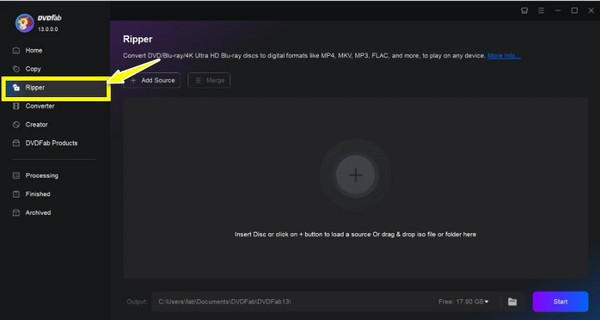
الخطوة 2الآن، انتقل إلى خيار "الصوت" واختر تنسيق الصوت المطلوب، مثل تحويل Blu-ray إلى MP3إذا لزم الأمر، فاضغط على زر "الإعدادات المتقدمة" على الجانب الأيمن لتغيير معلمات الصوت للحصول على جودة أفضل.
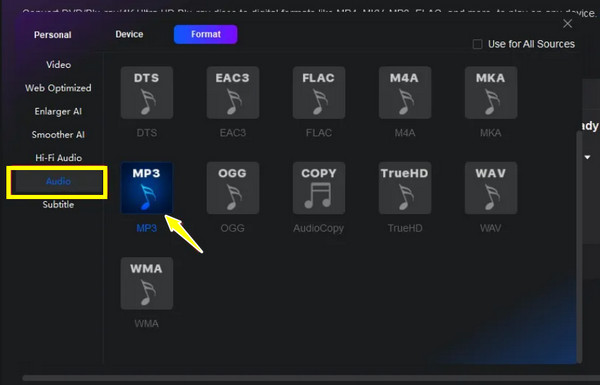
الخطوه 3بعد إجراء كافة التحديدات، انقر فوق زر "ابدأ" لبدء استخراج مسارات الصوت المفضلة لديك من قرص Blu-ray.
كيفية استخراج الصوت من قرص Blu-ray باستخدام برنامج Leawo Blu-ray Ripper
وأخيرًا، لديك برنامج Leawo Blu-ray Ripper هنا. باستخدام هذه الأداة، يمكنك استخراج الصوت من مسارات بلو راي بصيغ متعددة مثل MP3 وWAV وFLAC، مما يضمن التوافق مع مجموعة متنوعة من أجهزة الصوت لتشغيل سلس. كما أن أداة نسخ صوت بلو راي هذه قادرة على إزالة الحماية ورموز المناطق، ما يضمن لك الوصول إلى مسارات الصوت دون أي مشاكل. علاوة على ذلك، تتيح لك ضبط إعدادات مثل معدل أخذ العينات، وقنوات الصوت، ومعدل البت للحصول على أفضل إخراج.
الخطوة 1شغّل برنامج Leawo Blu-ray Ripper على جهاز الكمبيوتر الخاص بك، ثم ضع القرص في محرك أقراص Blu-ray. سيكتشفه البرنامج تلقائيًا؛ اختر "Blu-ray Ripper" للبدء.
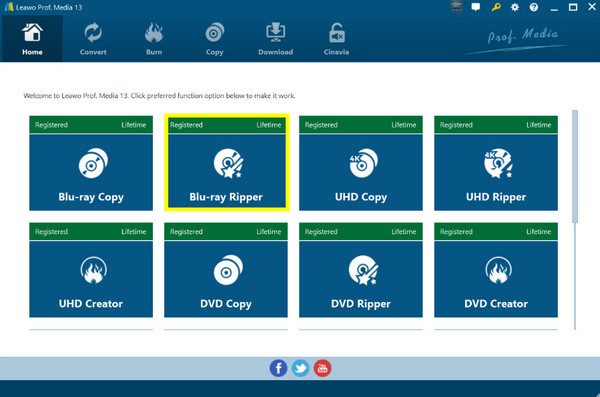
الخطوة 2بعد ذلك، اختر صيغة "الصوت" لضمان استخراج المسار الصوتي فقط. هناك، حدد صيغة الإخراج التي تريدها من قائمة الخيارات. لتحسين جودة الصوت بشكل أكبر، انقر على زر "الإعدادات" لتغيير بعض الإعدادات المهمة.
بعد ذلك، قم بتعيين مجلد الوجهة وانقر فوق الزر "تحويل" لبدء عملية نسخ الصوت من قرص Blu-ray.
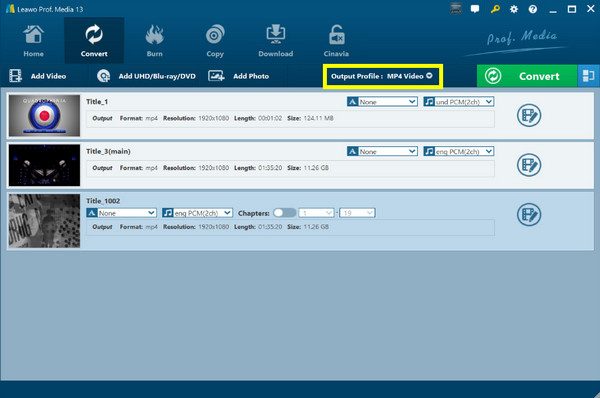
خاتمة
باختصار، عند استخراج الصوت من بلو راي، توفر جميع الأدوات المذكورة أداءً ممتازًا وميزات قوية تجعل العملية أسهل وأكثر متعة في آنٍ واحد. من بين برامج نسخ الصوت الثلاثة هذه، 4 إيزي سوفت دي في دي الخارق يبرز كخيار مثالي. لماذا؟ بفضل توفيره استخراجًا صوتيًا عالي الجودة، وإعدادات متنوعة قابلة للتخصيص، وأدوات تحرير، وتنسيقات متعددة، وغيرها الكثير، فهو بلا شك الحل الأمثل لتحقيق نتائج احترافية. جرّبه الآن لترى ما جاء في هذه التدوينة!
100% آمن
100% آمن



